윈도우 10 사용자는 마이크로소프트사의 '사용자 휴대폰' 앱을 이용하면
상품권 문자메세지를 자동입력기에서 클릭한번으로 자동으로 모두 '가져오기' 가 가능해져 편리하게 이용할수 있습니다.
※ 윈도우10 버전 1803 이후부터, Android 7.0(Nougat) 이후부터 이용가능합니다.
(자동입력기 로그창이나 윈도우키+R 후 winver 명령으로 자신의 버전 확인가능합니다)
※ 윈도우 10 버전 1803보다 낮은데 윈도우 업데이트가 더이상 안될 때는
https://www.microsoft.com/en-ca/software-download/windows10
에서 'update now' 를 통해서 직접 업데이트 가능합니다.
사용자 휴대폰 설치 및 이용방법은
https://www.samsungsvc.co.kr/online/diagnosisgoVw.do?node_Id=NODE0000125038&kb_Id=KNOW0000042113
혹은
https://support.microsoft.com/ko-kr/hub/4529948/your-phone-app-help
혹은 네이버, 구글 검색을 참고하세요.
한 PC에 휴대폰별로 마이크로소프트 계정을 여러개 등록해두시면 아래 그림처럼
클릭몇번으로 휴대폰을 바꿔가며 가져오기가 가능해져 구글메시지나 푸시불릿으로 가져오기하는 것보다 더 편리합니다.
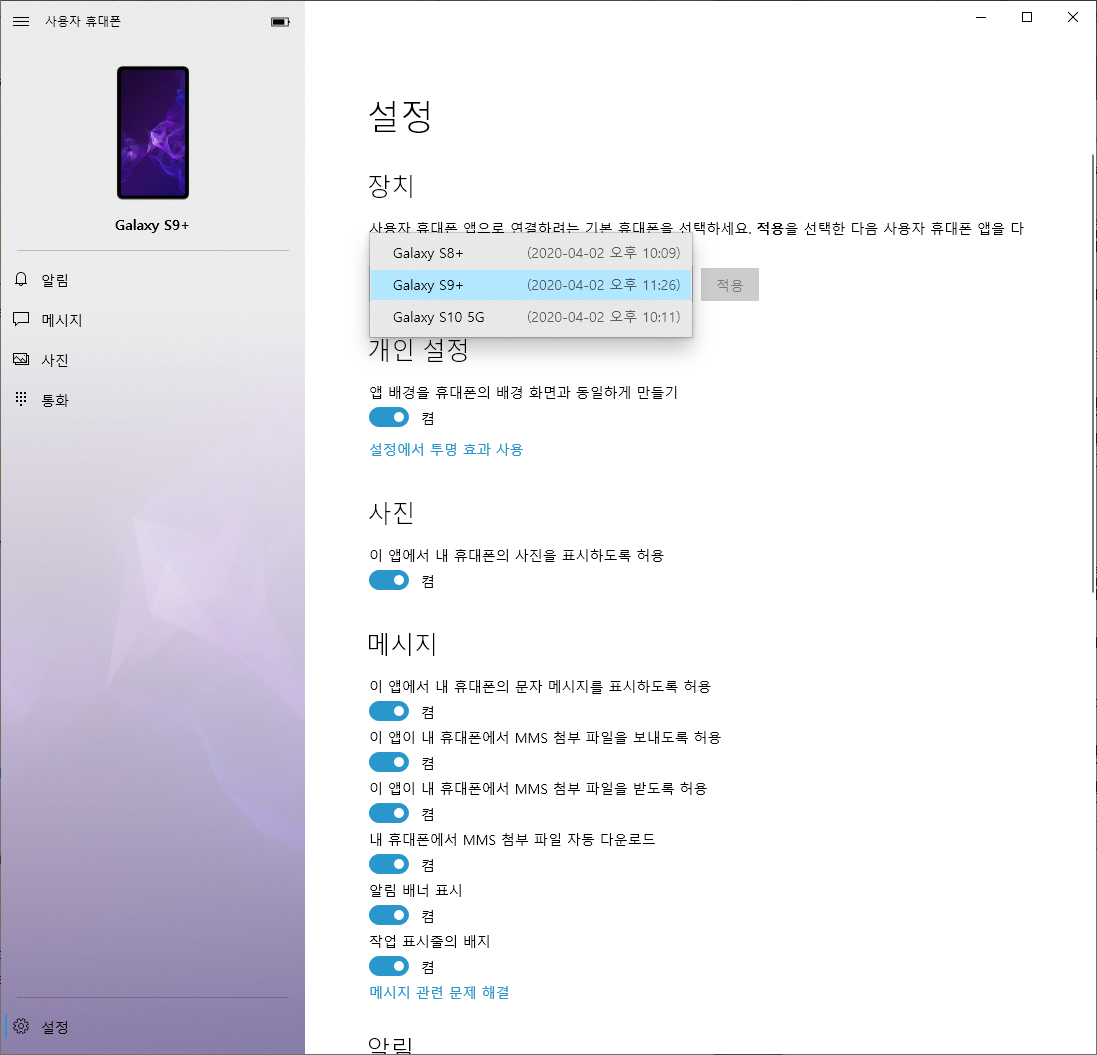
마이크로소프트 계정 추가등록은
PC설정->계정->이메일 및 계정->Microsoft 계정 추가 에서 가능합니다.
※ 사용자휴대폰앱 오류로 간혹 메세지 새로고침하거나 오래 기다려도 신규 메세지를 읽을수 없는 경우가 발생하셔서
연동이 안되어 이용을 못하고 계신분이 계신데
이럴땐 Microsoft 계정을 삭제했다가 다시 등록하시고 처음 등록할때 휴대폰과 PC에서 진행했던 권한설정을 다시 해주면 오류가 해결됩니다.
계정 삭제방법은
PC설정->이메일 및 계정->삭제하려는 Microsoft 계정선택->관리->장치->해당PC 아이콘 우측상단메뉴->PC제거
로 계정 삭제가능합니다.
자동입력기에서 상품권 문자메세지 가져오기 하는 방법은
사용자휴대폰 PC앱을 띄우고 해당 문자메세지창이 열린상태에서 자동입력기 툴바에서 가져오기버튼을 누르시면 됩니다.
가져올 날짜등의 범위를 지정하시고 싶으시면 자동입력기의 설정내 가져오기파트에서 조정가능합니다.

너무 빨리 입력해서 그런지 해피머니 금액이 누락되었네요ㅜㅜ